Saludos amigos de civilgeeks.com hoy quiero compartirles un video tutorial básico de como geo referenciar un plano de AutoCAD en Global Mapper.
Debido al tiempo y a razones de trabajo no pude editar el video a mi gusto, pero puedo darles los pasos y se apoyen con el video:
- 1er Paso: hay que tener nuestro plano de AutoCAD, en unidades de longitud igual a metros y los ángulos en decimales de grado. (en el video se muestra que esto se logra con el comando units)
- 2do Paso: Haber cargado la imagen satelital en GlobalMapper del lugar donde debe de estar el proyecto de AutoCAD, para después definir al menos un solo punto en Coordenadas UTM, previamente conocido, ya sea por medio de un GPS o por Google Earth.
- 3er Paso: Ya en GlobalMapper cargar el archivo DWG en versión 2004 de AutoCAD, para poder geo referenciarlo apropiadamente, ya con el punto obtenido y ya con esto esta geo referenciado, y podremos exportarlo a Shapfile o KMZ. (En el video se muestra el procedimiento para el KMZ).


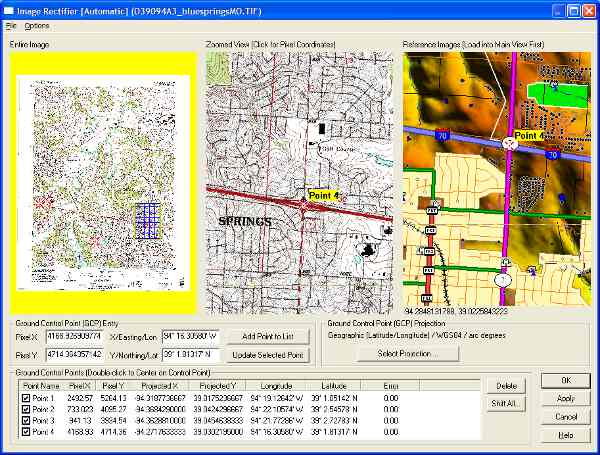
Comments (10)
Yuri Villavicencio-Fdez - 22 agosto, 2011
¿Como le hace para georrefereciar la imagen con las coordenadas de un solo punto?
Reymundo Martinez - 22 agosto, 2011
Disculpa no entendí bien la pregunta?, si te refieres a georeferenciar una imagen, se ocupan mínimo 4 puntos.
Reymundo Martinez - 22 agosto, 2011
Una disculpa por no poder insertar el video en la entrada, pero siempre que quiero realizarlo según el procedimiento dicho, al darle actualizar me borra el código del frame.
CivilGeek - 22 agosto, 2011
Tienes que publicarlo en HTML y funciona…
Yuri Villavicencio-Fdez - 22 agosto, 2011
2do Paso: A ver cargado la imagen satelital en GlobalMapper del lugar donde debe de estar el proyecto de AutoCAD, para después definir al menos un solo punto (??) en Coordenadas UTM, previamente conocido, ya sea por medio de un GPS o por Google Earth.
No entiendo. ¿Un punto de la imagen o un punto de la planimetría en ACAD?
Yuri Villavicencio-Fdez - 22 agosto, 2011
Además el DWG no está proyectado, esto implica que para pequeñas superficies no hay distorsión, ¿pero ya para una ciudad más o menos grandecita?
Reymundo Martinez - 23 agosto, 2011
Esto es cierto, pero por eso dije que es un tutorial básico, pero esto tiene solución, ya que la imagen SRTM cargada en GlobalMapper, nos puede permitir obtener mas puntos, de hecho de la SRTM haciendo unos procesos, podremos sacar todos los puntos que queramos, siempre y cuando le demos el tiempo necesario de generarlo, y con esto definir paso a paso algunos puntos e ir ganando precisión.
Ya intentare después ir abundando en este aspecto.
Yuri Villavicencio-Fdez - 23 agosto, 2011
Mi punto es que en sí mismo, cualquier topografía procesada en AutoCAD (o Civil incluso), es plana a menos que se realicen las correcciones geodésicas entre puntos GPS, o que se proyecten utilizando alguna de las herramientas de la aplicación de mapas de Softdesk (que no recuerdo cómo se llama ahora). También se pueden hacer lo que decís de ir buscando más puntos e ir ajustando la cartografía CAD a la imagen, pero supongo que si el programa conserva las propiedades vectoriales de las entidades (cosa que no me consta, nunca he usado ese software), habría que ir importando pequeñas partes de la cartografía a fin de que el error geodésico se «esfume».
Nailk Rivero - 27 marzo, 2013
Buen trabajo y gracias por enviar estos post para las personas q no conoces pero q si lo utilizamos gracia
jorge - 3 junio, 2020
Menuda mierda de tutorial, no indica las herramientas que hay que tocar en global mapper en ningun paso. Pérdida de tiempo haber entrado aqui